iPhoneやiPadで人気のゲーム「パズドラ」や、「クラッシュ・オブ・クラン」などGameCenterに対応したアプリを起動した際に、「おかえりなさい ***さん」と出てきて面倒な事があります。
主に、iOSアップデート直後などに起こりやすいのですが、そのままにしておくと、ゲームを遊ぶ前に常に「お帰りなさい ***さん」と出てウザいですよね?
それを表示させないようにする方法を探ってみました。
iPhone/iPadとゲームセンターの連携を解除しましょう
パズドラを起動するとGameCenterとの連携が有効になっている場合は
こんな画面がでますよね?
この状態ですと、パズドラとゲームセンターがアップルIDで連携している状態なので、それを解除しましょう。
まず、起動中のアプリを終了します。
方法は、ホームボタンを2回素早く押します。
起動中のアプリが表示されますので、それを上方向にスワイプ(指で押し上げる)して終了させます。
その後に、ホームボタンを1度押して、設定を開きます。
設定画面を開いてから下にスクロールしていくと、ゲームセンターの項目がありますのでそれをタップして
Apple IDとGameCenterが紐付けられている状態なので、これを切る必要があります。
アップルIDの欄をタップしてください
この画面が出ますので、「サインアウト」をタップします。
それからパズドラなどのゲームアプリを起動するとGameCenterへのサインインを促す画面が出ます。
当然、画面上部のキャンセルをタップします。
これで解決なら良いのですが、そういう訳に行きません。
面倒なのですが、3回程これを繰り返す必要があります。
ですから、再度ホームボタンを押し、さらにホームボタンをタブルタップ。
起動中のアプリ画面からパズドラを終了させて、またパズドラを起動し、また上の画面でキャンセル。
これを繰り返します。
そうすると、ようやく「お帰りなさい」も、サインインも出なくなります。
とても面倒くさいのですが、今の時点ではiOSに最初から入っているアプリは削除できない仕様ですのでこうするしか無いのです。
もっと簡単に「おかえりなさい」を表示させない他の方法は無いのか??
実は、iPhone/iPadに最初から入っているアプリを使用しないようにする方法はあるのです。
それは・・・機能制限
機能制限を使用するには、設定から一般>機能制限をタップします。
画面上部にある機能制限を設定をタップします。
そうすると、パスコードを入力する画面がでます。
確認のため、2回入力する必要があります。
ここで、使用しないアプリをオフにすると、iPhoneからそのアプリのアイコンが消えます。
ただ、これは単にアイコンが消えるだけでアプリが削除されるわけではありません。
しかし、この一覧にGameCenterはありません。
つまり、機能制限ではゲームセンターを使用しないようには設定できないという事です。
残念。。。
まとめ
現時点では、面倒ですがゲームセンターの「おかえりなさい ***さん」を表示させなくするのは無理のようです。
上記のように、iOSのアップデートなどがありGameCenterとの連携が復活してしまった場合、ログアウト操作をして対処するしかないようです。
ですが、アップルのCEOティム・クック氏は「なぜiOSではデフォルトで入っているアプリを削除できないのですか?」との質問に
「これはとても複雑な問題」としながら、デフォルトで入っているアプリがiPhoneの他の要素とリンクしており、アプリが削除されてしまうと他の部分で異常が発生してしまうから、とその理由を明かします。そして、これらのアプリを削除したがっているユーザーがいることも把握しており、削除するための方法を現在検討中であることも明かしました。
と、回答していますので、今後標準アプリが削除できるようになるかもしれません。
期待ですね。
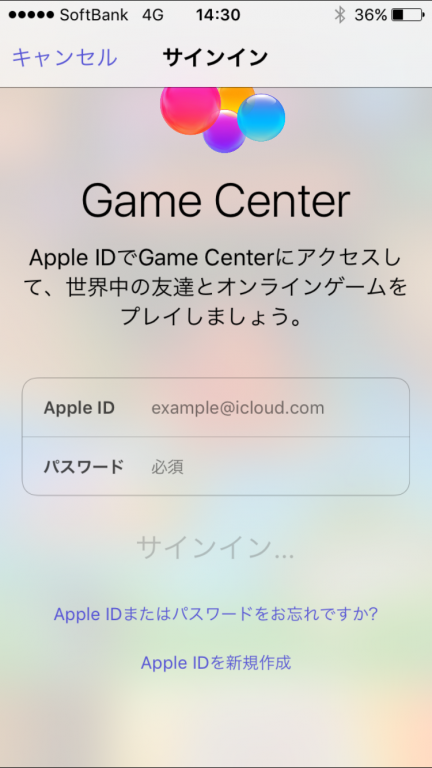
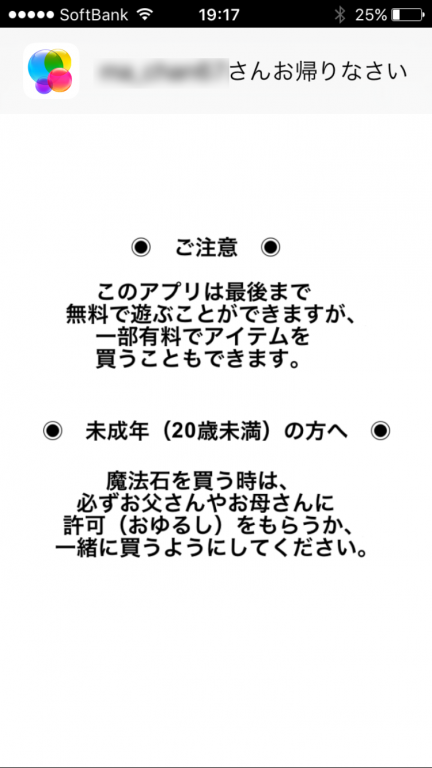
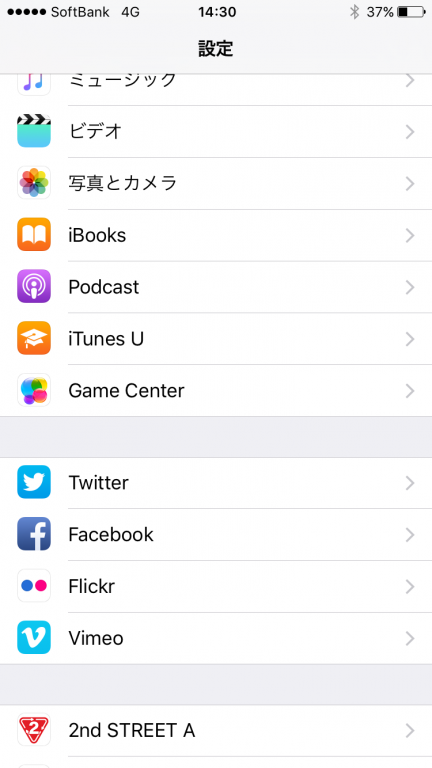
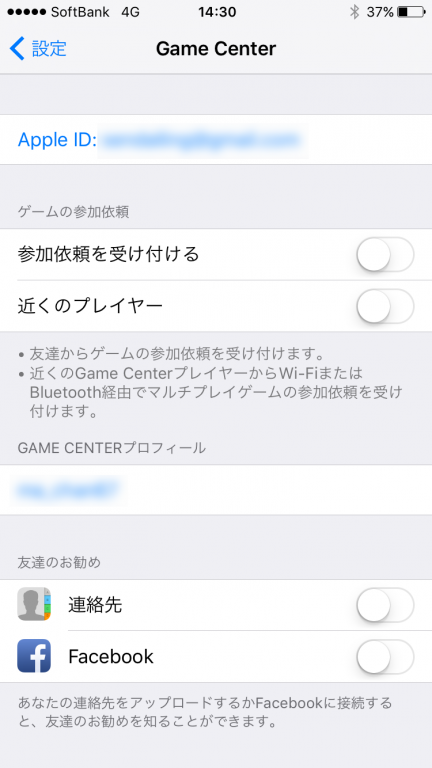
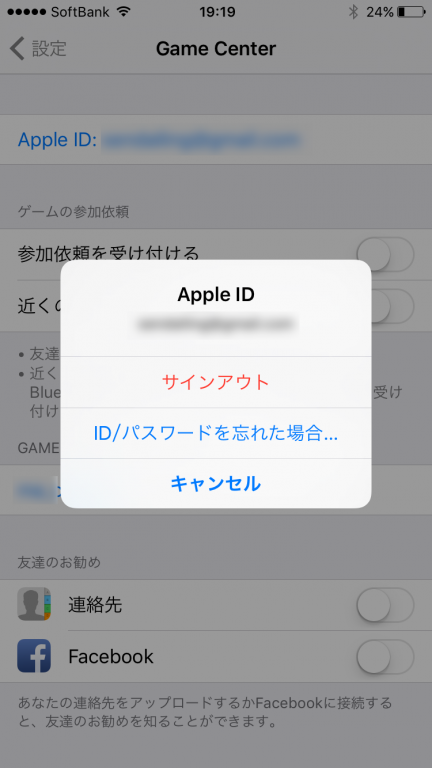
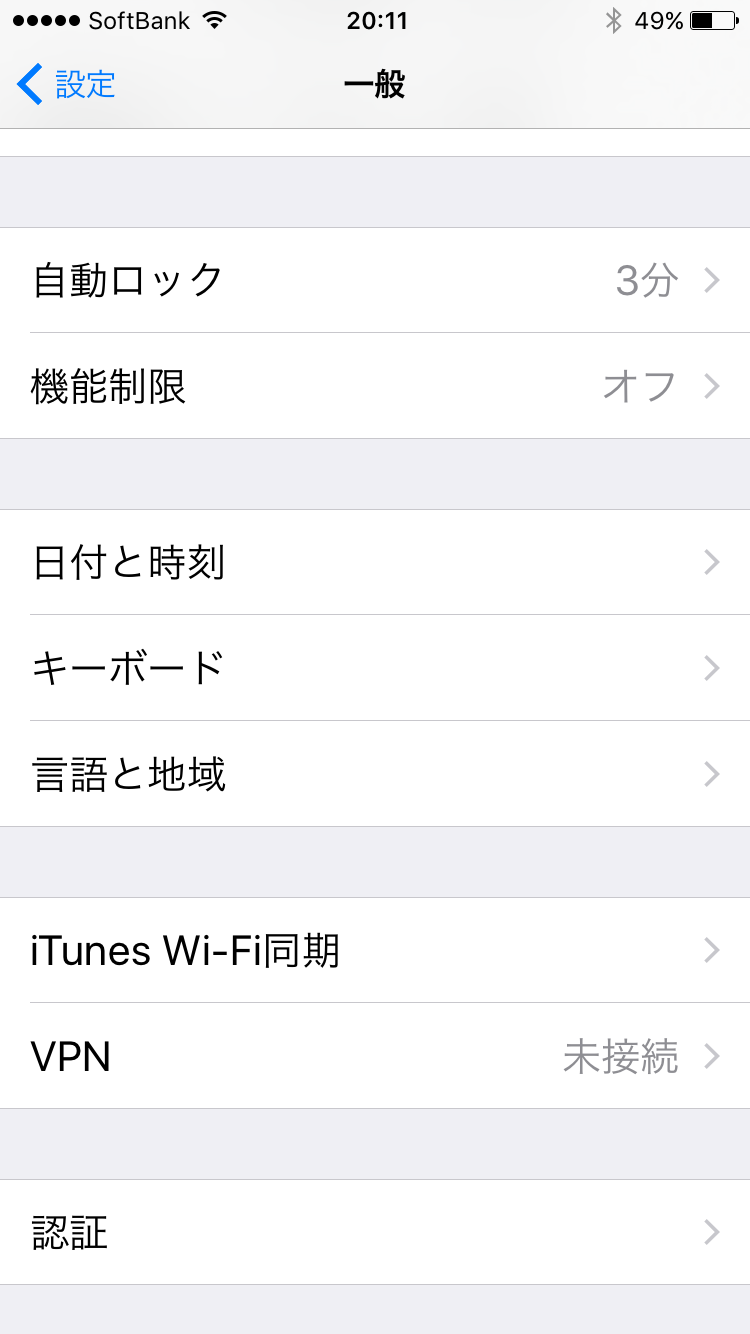
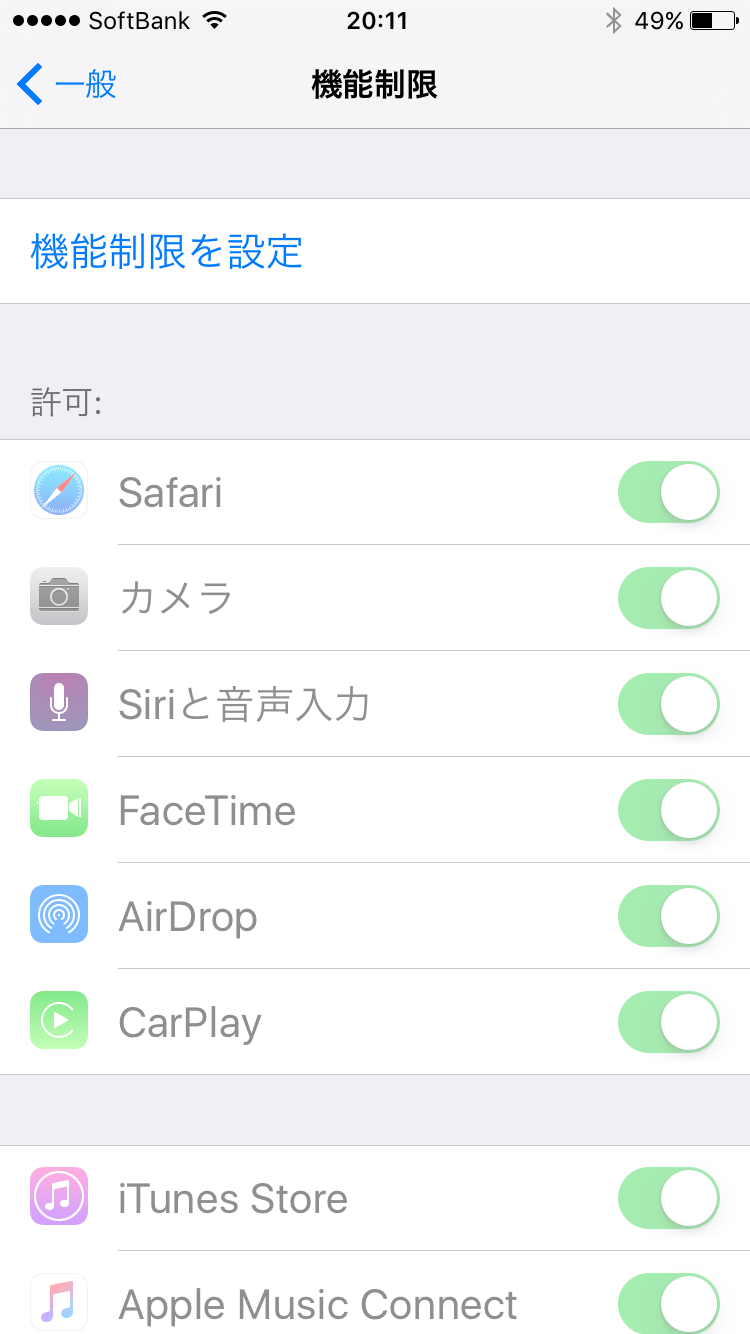

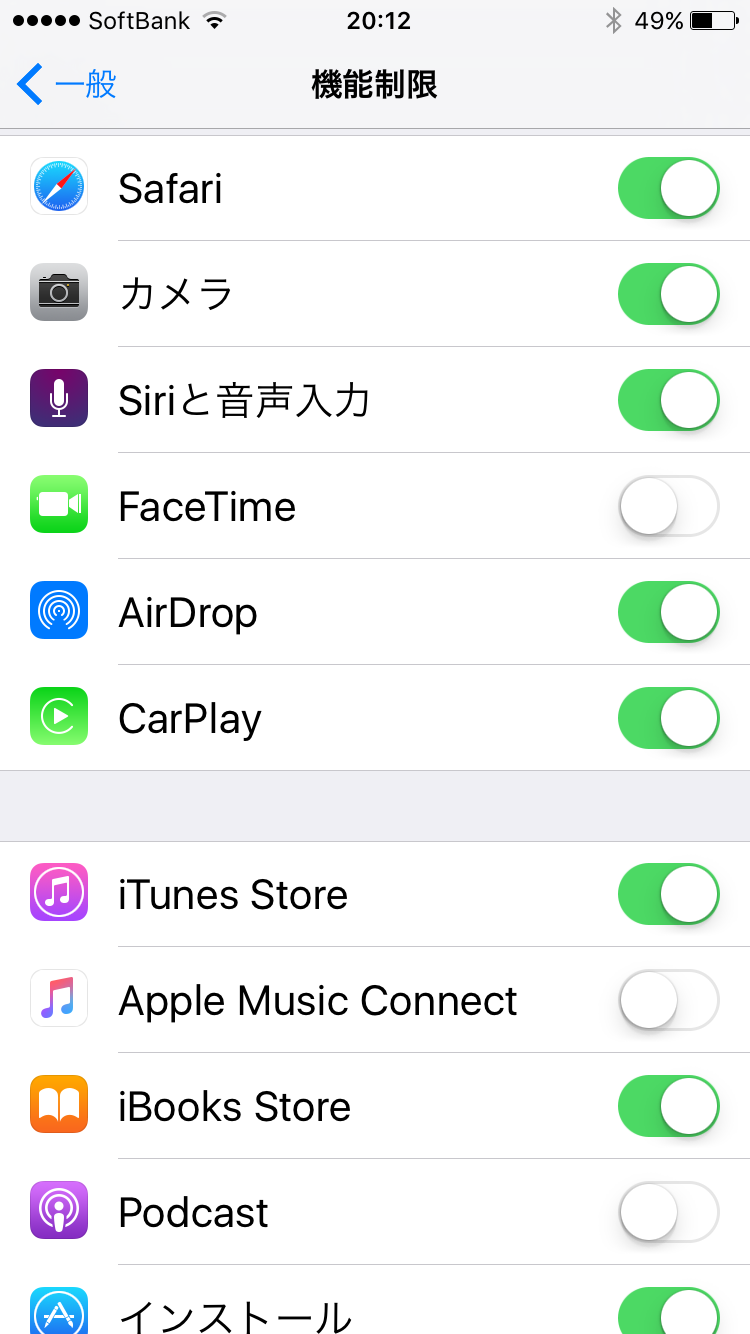


コメント